Enfrentar o problema do microfone do iPhone não funcionar pode ser uma experiência muito frustrante, especialmente se você depende do telefone para comunicações importantes ou gravação de áudio, já que o iPhone é quase inútil sem um microfone funcionando. O motivo do não funcionamento de um microfone pode variar, desde problemas simples e solucionáveis até problemas mais complexos que requerem intervenção técnica. Um microfone quebrado significa que você não pode iniciar o FaceTime, fazer chamadas ou emitir comandos de voz da Siri. Às vezes, os vídeos capturados com o iPhone podem não conter nenhum som. Mas antes de pagar à Apple dinheiro extra por um reparo caro, tente primeiro essas soluções.
Neste artigo, veremos algumas etapas e soluções que você pode seguir para consertar um microfone do iPhone que não está funcionando. Exploraremos as possíveis causas e medidas que podem ser tomadas para lidar com esse problema de forma eficiente. Verificar Como usar seu iPhone como microfone sem fio em seu Mac.

1. Descubra qual microfone não está funcionando
Antes de começar a consertar o microfone do iPhone, você precisará descobrir qual microfone não está funcionando. Se você tiver um iPhone 5 ou posterior, terá três microfones: um na parte inferior do telefone para chamadas, um na frente do telefone para o alto-falante e um na parte traseira para a câmera.
Teste cada microfone gravando com memorandos de voz (microfone inferior), fazendo uma chamada nos alto-falantes (microfone frontal) e gravando um vídeo (microfone traseiro). Se todos os microfones não estiverem funcionando, provavelmente há um problema de hardware. Se apenas um microfone não funcionar ou o som estiver abafado, vá para a próxima etapa.
2. O microfone do iPhone está silenciado ou desligado? Tente limpá-lo

Uma das maneiras mais simples de consertar um microfone é limpá-lo. Se um dos microfones soar abafado enquanto você fala, talvez seja necessário apenas limpá-lo. Os microfones do iPhone são sensíveis e um pequeno pedaço de fiapo ou poeira pode afetar o som.
Para limpar o microfone, evite soprar nele inicialmente. Alternativamente, mergulhe um cotonete ou cotonete em um pouco de álcool isopropílico. Em seguida, passe-o ao longo do microfone abafado. Tente inseri-lo no orifício do microfone, se puder. Alternativamente, você pode usar uma escova de dentes para fazer a mesma coisa.
O álcool isopropílico solta e seca a sujeira rapidamente, por isso não danifica o iPhone. Tente usar a maior porcentagem de álcool isopropílico que puder encontrar. Enquanto você faz isso, Limpe seu iPhone completamente Se não estiver em boas condições.
3. Desconecte dispositivos sem fio conectados via Bluetooth
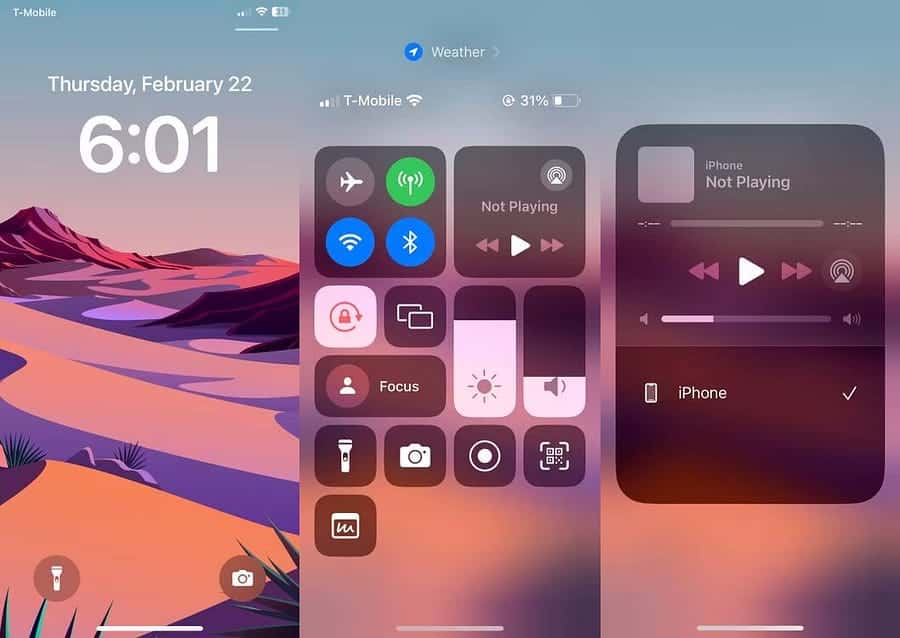
Conectar-se a um dispositivo Bluetooth pode significar que seu iPhone ativa um microfone externo e você não pode usar o microfone embutido.
Este é um problema comum para quem usa fones de ouvido sem fio, como AirPods ou sistemas domésticos inteligentes. Verifique se você está conectado a um dispositivo Bluetooth abrindo o Centro de Controle do iPhone e desativando o Bluetooth. Alternativamente, toque e segure o botão Bluetooth para visualizar todos os seus dispositivos conectados.
4. Certifique-se de que os aplicativos tenham permissão para acessar seu microfone
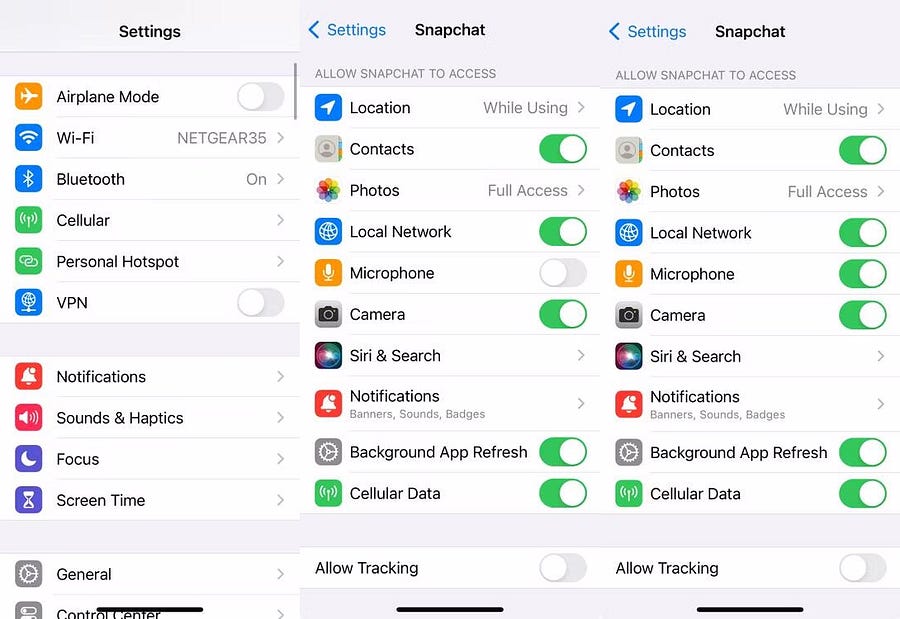
Se o seu microfone não estiver funcionando apenas em um aplicativo específico, você pode não ter dado permissão a esse aplicativo para usar o microfone integrado no seu dispositivo.
Para conceder permissão ao aplicativo, vá para Configurações e selecione o aplicativo afetado. Agora, certifique-se de que a chave seletora ao lado de Microfone esteja habilitada.
5. Use um microfone externo ou AirPods
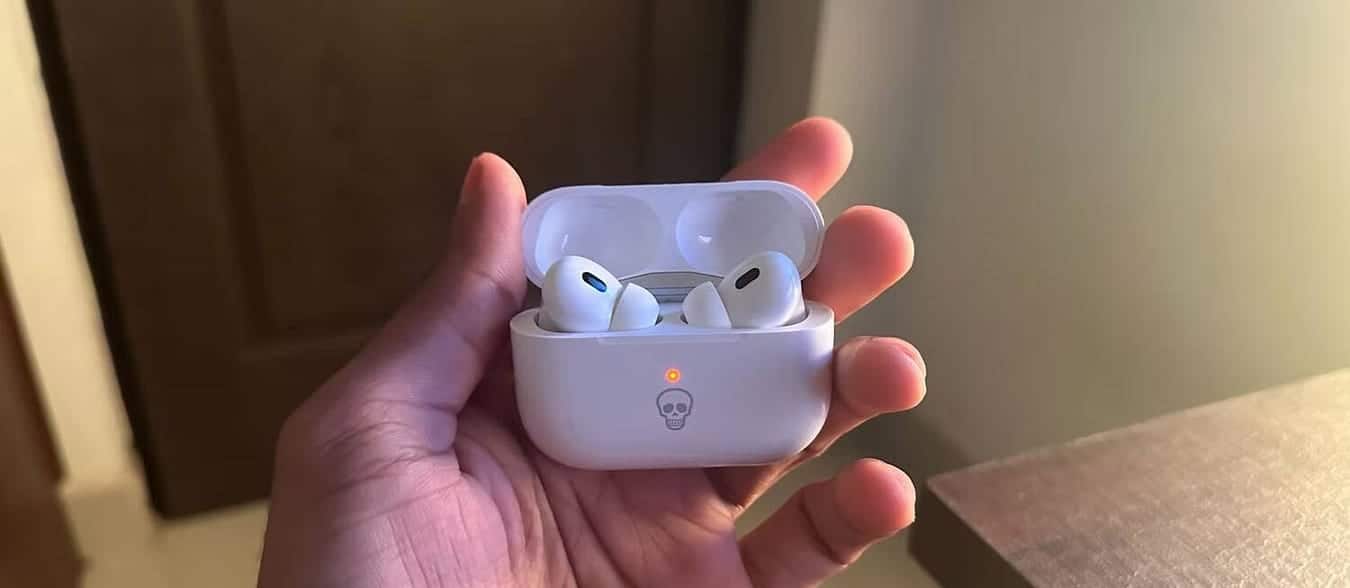
Se você tentou todas as correções acima, mas nada funcionou, você ainda pode usar um microfone externo com o seu iPhone. Você pode usá-lo temporariamente enquanto espera por um reparo ou até mesmo usar um microfone externo indefinidamente se não puder pagar pelo reparo.
A maioria dos fones de ouvido, incluindo os AirPods da Apple, possuem microfones integrados. E como ele se conecta através da porta Lightning/USB-C ou Bluetooth do iPhone, você não precisará depender dos microfones integrados para a maioria das tarefas. Verificar Perguntas a serem feitas antes de comprar um microfone externo.
6. Outras reformas gerais
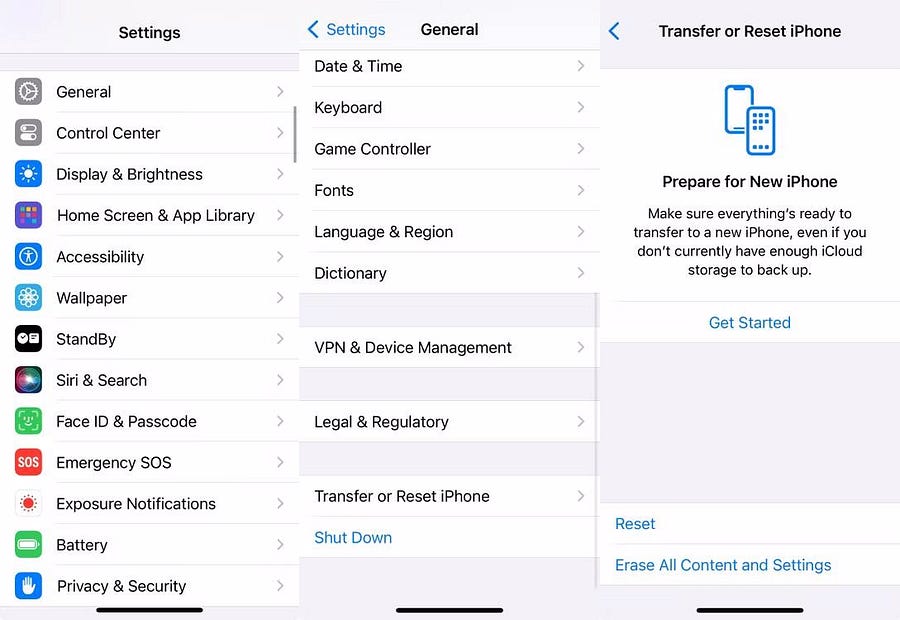
Em alguns casos, os microfones do seu iPhone podem não funcionar devido a um bug de software. Felizmente, atualizar seu iPhone pode resolver muitos problemas, incluindo um microfone que não funciona. Vá para Configurações -> Geral -> Atualização de software Para verificar rapidamente se há uma versão mais recente do iOS.
Se a atualização do iOS não resolver o problema, você pode restaurar as configurações do iPhone para os valores padrão. Às vezes, os aplicativos podem personalizar as configurações, o que pode fazer com que o microfone do seu iPhone pare de funcionar. Vá para Configurações -> Geral -> Transferir ou redefinir iPhone -> Redefinir -> Redefinir todas as configurações Fazer isso. Verificar Guia para redefinir o iPhone ou iPad de fábrica: etapas simples para restaurar o desempenho ideal.
Se nenhum dos métodos de solução de problemas ajudar, entre em contato com a Apple para reparar ou substituir seu iPhone. É fácil agendar uma consulta em Genius Bar Na Apple Store, mas espere pagar taxas altas, a menos que seu iPhone ainda esteja sob a garantia limitada da Apple ou você tenha adquirido AppleCare +. Você pode ver agora Diferentes etapas para consertar o iPhone preso no modo fone de ouvido.







